win11家庭版获取管理员权限的方法 win11管理员权限在哪里设置
更新时间:2024-01-05 11:02:32作者:zheng
我们在使用win11电脑的时候可能会遇到电脑的权限不足导致一些操作无法进行的情况,有些用户就想要在win11家庭版中开启管理员权限,但是不知道win11管理员权限在哪里设置,今天小编就给大家带来win11家庭版获取管理员权限的方法,操作很简单,大家跟着我的方法来操作吧。
推荐下载:windows11镜像
方法如下:
1、你可以打开控制面板-用户账户,打开后看你的账户是否为管理员账户,点击开始菜单,选择“设置”。在设置窗口中,打开“账户”,进入账户窗口后,切换至“家庭和其他用户”项,点击其他用户下的本地账户→更改账户类型。最后将本地账户设置为管理员并确定生效即可。
2、在Win11系统桌面上,鼠标右键此电脑选择管理进入。
3、进入计算机管理界面,依次点击本地用户和组-用户展开。
4、选中用户文件夹,在右边窗口双击要修改的用户名进入。
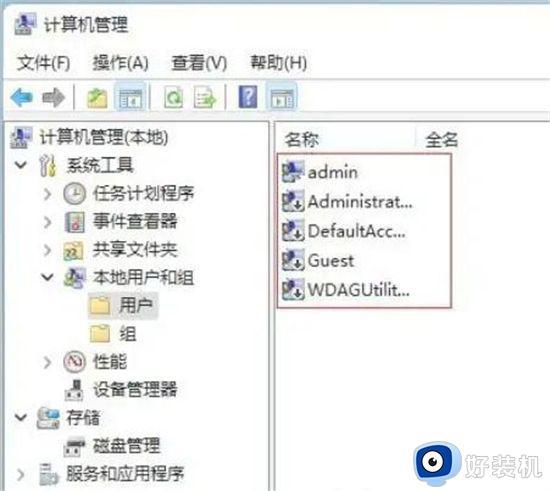
5、在弹出的用户属性对话框,输入新的用户名称点击确定按钮即可。
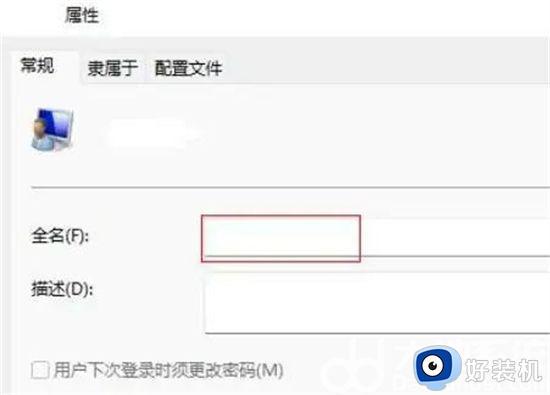
以上就是win11家庭版获取管理员权限的方法的全部内容,如果有遇到这种情况,那么你就可以根据小编的操作来进行解决,非常的简单快速,一步到位。
win11家庭版获取管理员权限的方法 win11管理员权限在哪里设置相关教程
- win11管理员账户权限怎么获取 win11管理员账户权限在哪里设置
- win11家庭版获取管理员权限的操作教程 win11怎么获得管理员权限
- win11怎么开启管理员权限 win11管理员权限在哪里设置
- win11家庭版获取管理员权限的方法 win11获取管理员权限的方法
- win11管理员权限在哪打开 win11管理员权限的获得方法
- win11管理员权限在哪里设置 win11怎么修改自己权限为管理员
- 如何在win11中获取管理员权限 win11系统管理员权限获取方法
- win11电脑管理员权限怎么打开 win11管理员权限开启怎么设置
- win11获取管理员所有权限的方法 win11怎么获取管理员权限
- win11怎么进入管理员模式 win11管理员权限在哪里设置
- win11家庭版右键怎么直接打开所有选项的方法 win11家庭版右键如何显示所有选项
- win11家庭版右键没有bitlocker怎么办 win11家庭版找不到bitlocker如何处理
- win11家庭版任务栏怎么透明 win11家庭版任务栏设置成透明的步骤
- win11家庭版无法访问u盘怎么回事 win11家庭版u盘拒绝访问怎么解决
- win11自动输入密码登录设置方法 win11怎样设置开机自动输入密登陆
- win11界面乱跳怎么办 win11界面跳屏如何处理
win11教程推荐
- 1 win11安装ie浏览器的方法 win11如何安装IE浏览器
- 2 win11截图怎么操作 win11截图的几种方法
- 3 win11桌面字体颜色怎么改 win11如何更换字体颜色
- 4 电脑怎么取消更新win11系统 电脑如何取消更新系统win11
- 5 win10鼠标光标不见了怎么找回 win10鼠标光标不见了的解决方法
- 6 win11找不到用户组怎么办 win11电脑里找不到用户和组处理方法
- 7 更新win11系统后进不了桌面怎么办 win11更新后进不去系统处理方法
- 8 win11桌面刷新不流畅解决方法 win11桌面刷新很卡怎么办
- 9 win11更改为管理员账户的步骤 win11怎么切换为管理员
- 10 win11桌面卡顿掉帧怎么办 win11桌面卡住不动解决方法
